
Столярова Мультимедийный самоучитель
.pdf
Глава 2. Знакомимся с Word 2003 в деталях |
193 |
Перейдём в начало документа. Щёлкнем по кнопке Правописание. Мы не остановились на слове "Tablet", значит работают оба словаря. Текущую ошибку пропустим. Ещё раз.
Ещё раз. И – ещё. И – ещё. Пропустить. Пропустить. Пропустить. Пропустить. Добавим слово "Excel" в сло- варь. Закроем диалоговое окно.
Посмотрим в какой словарь попало слово "Excel". Сервис -> Параметры -> Словари. Custom.dic. Изменить. "Excel".
По умолчанию слова автоматически заносимые в пользовательский словарь при проверке орфографии попадают в словарь Custom.dic. Остальные пользовательские словари заполняются вручную. Закроем диалоговое окно Custom.dic. Отмена.
Закрыть. Используемый по умолчанию словарь можно изменить, для этого используется кнопочка По умол- чанию. Сделаем используемым по умолчанию словарем, словарь Custom1Dic.
Выполним команды меню Сервис -> Параметры -> Словари. Выберем словарь Custom1Dic.
Кнопочка По умолчанию.
В списке словарей мы видим словарь Custom1Dic используется по умолчанию. ОК. Проверим.
Продолжим проверку орфографии. "Office". Добавить. Пропустим. Пропустим. И это пропустим. "веб- поиск". Добавим. Пропустим. Проверка закончена.
Посмотрим попалили ли слова "Office" и "веб-поиск" в словарь Custom1Dic. Сервис -> Параметры -> Слова- ри – Custom1Dic. Изменить. "Office" и "веб-поиск". Закроем.
Зададим используемым по умолчанию словарь CustomDic. Выберем словарь, кнопочка По умолчанию, ОК, ОК. Пользовательский словарь можно удалить. Для этого используется кнопочка Удалить.
Удалим пользовательский словарь Custom1Dic. Сервис -> Параметры -> Словари. Custom1Dic.
Удалить. ОК. Еще раз ОК. В удаленном словаре находились слова "Office" и "веб-поиск". Запустим проверку орфографии. Итак, мы сразу же останови- лись на слове "Office".
Слова нет в словаре потому что это слово нахо- дилось в словаре Custom1Dic, который мы удалили. Но при этом Custom1Dic не был стёрт с жесткого диска.
Он просто удален из списка вспомогательных словарей, которые задействованы при проверке орфографии документа. Закроем диалоговое окно.
Удалённый словарь можно снова внести в пере- чень дополнительных словарей.
Как это сделать? Нужно выполнить команды
Сервис -> Параметры -> на вкладке Правописание щёлкнуть по кнопке Словари, а затем щёлкнуть по кнопке Добавить.
Выполним команды. Сервис -> Параметры -> Словари -> Добавить. Вот он наш словарь Custom1. Щёлкнем по нему. ОК. В списке снова два словаря. ОК. ОК.
Возобновим проверку орфографии. Она сразу же завершена. Итак, вспомогательные словари. Мы можем создавать новые вспомогательные словари.
Можем редактировать существующие вспомога- тельные словари. Можем подключить существую- щий вспомогательный словарь в список для текущей проверки орфографии. Можем удалить существую- щий вспомогательный словарь из списка для теку- щей проверки орфографии.
При этом словарь не будет удалён с жёсткого диска. Где же находятся наши словари на жёстком диске? Для того чтобы это узнать, нужно выполнить
последовательность команд: Сервис -> Параметры, вкладка Расположение.
Выполним команды: СЕРВИС, ПАРАМЕТРЫ, вкладка РАСПОЛОЖЕНИЕ, СЛОВАРИ.
Вот полный путь до папки, в которой расположены наши словари. ОК. И ещё один способ. СЕРВИС, ПА- РАМЕТРЫ, вкладка ПРАВОПИСАНИЕ, СЛОВАРИ. Выбрали словарь. Внизу подписано, где этот словарь нахо- дится.

194 |
TeachPro Microsoft Word 2003 |
Закроем диалоговые окна. На следующем занятии мы с Вами рассмотрим проверку грамматики, поговорим о правилах её проверки и рассмотрим тезаурус.
* * *
2.2.5. Проверка грамматики. Правила. Тезаурус
Грамматическая проверка документа определяется грамматическими и стилистическими правилами. При грамматической проверке документа может задаваться контроль выполняемости до 34 грамматических и до 19 стилистических правил.
Для того чтобы настроить правила грамматиче- ской проверки, нужно выполнить команды меню:
Сервис -> Параметры -> вкладка Правописание ->
кнопка Настройка. Выполним команды меню: Сервис -> Параметры -> вкладка Правописание -> кнопка Настройка.
Мы попали в диалоговое окно настройки грамма- тической проверки. Наверху находится переключа-
тель Грамматика, Стиль.
Итак, грамматические правила. С помощью грамматических правил можно задать, например, контроль правильности расстановки запятых в раз- личных синтаксических конструкциях, слит- ное/раздельное написание, слова с цифрами и с кириллицей.
Если нам непонятно, какое правило подразумева- ется под названием, достаточно по этому названию
щелкнуть, а затем нажать кнопочку Пояснения.
Внизу появляются Грамматические пояснения. Закроем Грамматические пояснения. Поставим переключа- тель в положение Стиль. К числу стилистических правил относятся такие правила, как благозвучие на стыке слов и перегруженность знаками препинания.
Кроме того, можно узнать, что подразумевается под названием правила. Для этого достаточно по нему щелкнуть, а затем нажать кнопочку Пояснения. Внизу появляется окно с Грамматическими пояснениями.
Закроем Грамматические пояснения. В области Проверять можно задать проверку четырех настраивае-
мых правил.
Нанизывание родительных падежей: более трех, более четырех, более пяти или не проверять. Нанизыва-
ние предложно-именных групп, согласование относительных местоимений и ограничение на количество слов в предложении.
Начальная установка. Эта кнопка возвращает выбранному стилю проверки его первоначальный набор правил, забывая изменения, внесенные пользовате- лем.
Перед проведением грамматической проверки нужно выбрать один их двух стандартных наборов правил: Для деловой переписки или Для обычной переписки.
Вообще говоря, можно выбрать Строго все пра- вила. Или самостоятельно сформировать набор применяемых правил грамматической и стилистиче- ской проверки.
Это По выбору пользователя 1, 2 и 3. Выберем По выбору пользователя 1. Переключатель поставим в положение Грамматика. Пометим флажками назва- ния тех правил, которые мы хотели бы использовать при проверке.
Настроили грамматические правила. Поставим переключатель в положение Стиль. Точно также настроим стилистические правила. ОК.
В диалоговом окне Параметры на вкладке Правописание мы видим Набор правил по выбору пользователя 1. ОК. Теперь проверка грамматики будет производиться в соответствии с настроенными правилами.
Если мы хотим восстановить настройки, выполним команды: Сервис -> Параметры -> кнопка Настройка -> кнопка Начальная установка. Все восстановлено. ОК. ОК. Тезаурус.
Тезаурус является инструментом для поиска синонимов, то есть слов, которые имеют то же значение, что те, вместо которых они используются. При отсутствии синонимов Word предлагает список связанных слов, близких по значению.

Глава 2. Знакомимся с Word 2003 в деталях |
195 |
Тезаурус Word так же отображает антонимы для некоторых слов. Антоним - это слово, имеющее значение, противоположное выделенному слову. Для того чтобы запустить тезаурус, надо выполнить команды меню: Сервис -> Язык -> Тезаурус. Или нажать сочетание клавиш Shift + F7.
Проверим на примере нашего документа.
Выделим слово "настройка". Выполним команды: Сервис -> Язык -> Тезаурус. Появляется новая в
Word 2003 область задач Справочные материалы.
Поле Искать. В этом поле отображается слово или выражение, которое мы выделили перед обращением к тезаурусу.
Отметим, что в это поле мы можем сами вписать любое слово и нажать кнопку Начать поиск. Список Тезаурус, состоящий из синонимов, связанных слов и
прочее, будет изменен в соответствии с введенным словом.
Кроме всего сказанного следует отметить следующее. Если, вдруг, окажется, что выделенного слова нет в словаре, в списке будет написано Поиск не дал результатов. Выделим, к примеру, слово Вкладка. Выполним команды: Сервис -> Язык -> Тезаурус.
Слова Вкладка в словаре не оказалось, и соответствующий список в области задач содержит предупреж- дение о том, что «Поиск не дал результатов». А в случае слова Настройка (выделим это слово и вос- пользуемся на этот раз сочетанием клавиш Shift + F7).
Для подбора подходящего синонима, необходимо выбрать в появившемся списке значение, наиболее подходящее по контексту.
Итак, слово Настройка. Будем считать, что слово Установка ему подходит. Выберем слово установка в этом списке. Посмотрим теперь список синонимов к слову Установка.
Ни одно слово нам не подходит. Напомню. Мы заняты поиском синонима к слову Настройка. Ну, допустим, на худой конец, мы можем остановить свой выбор на слове инструкция.
Это будет звучать, как Инструкция грамматической проверки. Неплохо. Установим курсор мыши на этом слове. Откроем стрелку. У нас есть три варианта выбора. Мы можем выбрать первый вариант. В этом случае слово Инструкция будет вставлено в наш текст вместо слова Настройка.
Мы можем выбрать второй вариант. В этом случае выбранное нами слово просто будет скопировано в буфер обмена.
Выберем Вставить. Слово вставлено. А при выборе третьего варианта (выберем его) мы получаем список синонимов, связанных слов и прочее для выбранного слова Инструкция.
Кнопки Предыдущий поиск и Следующий поиск позволяют перемещаться по предыдущим и последующим спискам, соответственно.
Для вызова тезауруса можно воспользоваться и контекстным меню. Вызовем контекстное меню того же сло- ва Инструкция.
В области задач в списке Тезаурус отобразились все значения для слова Инструкция. Мы можем убедиться в этом, сравнив синонимы в обоих списках. Контекстное меню.
Синонимы. Можете сравнить. Вот, примерно, так происходит работа с тезаурусом. Мы с Вами рассмотрели все вопросы, связанные с редактированием и корректировкой документов. Тема нашего следующего занятия Таблицы.
* * *

196 |
TeachPro Microsoft Word 2003 |
2.3. Таблица. Часть 2
2.3.1. Стиль таблицы
Создание нового стиля таблицы и просмотр параметров форматирования таблицы. В дополнение к встроен- ным стилям таблицы, поставляемым с Microsoft Word, можно создать собственный стиль таблицы, обеспечи- вающий согласованность границ, заливки, выравнивания и шрифтов.
Порядок действий следующий. Необходимо ус- тановить текстовый курсор внутри таблицы и вы- полнить команды меню или открыть область задач
Стили и форматирование и щелкнуть по кнопке
Создать. На экране появится диалоговое окно Соз-
дание стиля.
Рассмотрим на примере. Поставим текстовый курсор внутрь таблицы, выполним команды меню: Таблица -> Автоформат таблицы. В качестве прото- типа выберем Обычная таблица.
Щелкнем по кнопочке Создать. Появилось зна- комое диалоговое окно Создание стиля. В поле Имя необходимо ввести новое имя стиля. В поле Стиль указано, что мы создаем стиль таблицы. Основан на стиле - Обычная таблица.
Изменить отдельные параметры форматирования выбранного стиля можно при помощи кнопок панели инструментов диалогового окна. Все кнопки этой панели нам уже знакомы по панели инструментов Форматирование окна Word.
Для выбора других элементов форматирования нужно щелкнуть по кнопке Формат. В результате станут доступными стандартные диалоговые окна
Свойства таблицы, Границы и заливка, Полосы, Шрифт, Абзац и Табуляция.
Открываемые таким образом диалоговые окна не отличаются от одноименных команд из меню Фор- мат. В области описания перечисляются все пара- метры формируемого стиля, а в окне образца демон- стрируется, как будет выглядеть таблица, к которой применен новый стиль.
Настроенные параметры форматирования можно применить к части таблицы, выбранной в списке
Применить форматирование к. Итак, приступим к формированию нового стиля таблицы. Сначала настроим параметры форматирования всей таблицы. Выберем размер шрифта - 12 пт.
Зададим границу, заливку. Выравнивание Посе- редине по правому краю. Настроим первую строку таблицы. Строка заголовка. Выберем шрифт - Arial, размер - 12, полужирный, заливка, цвет символов, выравнивание.
Последнюю строку таблицы. Последняя строка. Шрифт - Arial, размер - 12, полужирный, цвет симво- лов, заливка, выравнивание. Первый столбец.
Выбираем столбец слева. Шрифт - Arial, размер - 12, полужирный, цвет символов, центрирование, заливка. OK. Применить.
Вот такой вид приняла наша таблица. Можно стиль изменить. Выполним команды меню: Таб-
лица -> Автоформат таблицы -> Стили таблиц – table1 -> кнопочка Изменить. Зададим интервал между ячейками.
Откроем список Формат – Свойства таблицы. Кнопочка Параметры.
Поставим флажок Интервалы между ячейками. OK. OK. Еще раз OK. Применить.
Создадим новый стиль при помощи области задач Стили и форматирование. Кнопочка Создать стиль. Зада- дим новое имя стиля таблицы - table2. В списке Стиль укажем, что это будет стиль именно таблицы. В списке Основан на стиле откроем стрелочку, выберем table1.

Глава 2. Знакомимся с Word 2003 в деталях |
197 |
Перекрасим всю таблицу. Изменим цвет грани- цы. Отменим все границы. Снова зададим все грани- цы. Цвет границ изменился. Изменим форматирова- ние первой строки. Строка заголовка. Выберем цвет заливки. Изменим параметры форматирования по- следней строки.
Последняя строка. Цвет символов, цвет заливки. Столбец слева.
Цвет заливки, цвет символов. Стиль сформиро- ван. OK. Применим стиль table2 к нашей таблице.
Для этого таблицу выделим, щелкнем в области задач Стили и форматирование по названию стиля. Применили. В области задач Стили и форматирова- ние отображаются названия двух сформированных нами стилей table1 и table2.
Справа от названия стиля находится значок "таблица", показывающий, что это стиль именно таблицы.
Полученный стиль удалить можно двумя способами: Либо открыв стрелочку в области задач Стили и форматирование напротив названия стиля и выбрав пункт Удалить; либо выполнив команды меню: Таб- лица -> Автоформат таблицы. В списке Стили таблиц выбрать название стиля table2. Кнопочка Уда-
лить. Подтвердим. Закроем диалоговое окно. Стиль table2 удален. Применим к нашей таблице стиль table1, выбрав его в списке стилей на панели Форматирование.
Для этого выделим таблицу, откроем стрелочку, выберем стиль table1. Применили. Закроем область задач Стили и форматирование.
Для получения информации о параметрах форматирования таблицы нужно: выделить ту часть таблицы, па- раметры форматирования которой требуется просмотреть и вызвать на экран область задач Показать форма-
тирование.
Выделим всю таблицу. Формат -> Показать форматирование. Справа появилась область задач Показать форматирование. Посмотри. В области задач присутствуют два нужных нам раздела: таблица и ячейка.
В области Таблица отображаются такие сведения о таблице, как Стиль таблицы, Ширина таблицы, Па-
раметры (сверху, снизу, слева, справа).
В области Ячейки будут указаны ширина ячей- ки и выравнивание в ней текста. Щелчок по гипер-
ссылкам вызывает на экран соответствующие диало- говые окна, позволяющие перенастроить выбранные параметры.
Ну, например, выравнивание. На экране появи- лось знакомое нам диалоговое окно Свойства табли- цы, открытое сразу на вкладке Ячейка.
Закроем диалоговое окно. Чтобы определить ис-
точник форматирования, например взят ли данный формат из стиля, следует установить флажок Разли-
чать источники стилей.
Закроем область задач Показать форматирование. Сохраним документ. На следующем занятии мы рассмотрим более тонкие настройки размеров и расположения таблицы.
** *
2.3.2.Положение таблицы на странице. Обтекание таблицы текстом
Рассмотрим сегодня более тонкую настройку размеров и расположения таблицы. Мы знаем, что подоб-
рать размеры таблицы можно при помощи автоподбора. Мы можем менять положение границ таблицы, можем ее перетаскивать.
Посмотрим теперь, как можно изменить размер и расположение таблицы, используя режим Свойства табли- цы. Продолжим создание шпаргалки по теме "Таблица". Для вставки нового заголовка в списке стилей выберем стиль Заголовок 2.
Напишем заголовок "Настройка размеров и расположения таблицы".
Перейдем в режим структуры. Вот такой вид имеет оглавление нашего документа. Вернемся в режим раз- метки. Введем маленькую табличку, состоящую из 4-х строк и 4-х столбцов.
Ячейки первой строки таблицы объединим. Для этого выделим ячейки, Таблица, Объединить ячейки. Текст будет иметь гарнитуру - Arial, полужирное начертание, располагаться по центру. Вторые ячейки во втором, третьем и четвертом столбцах объединим.

198 |
TeachPro Microsoft Word 2003 |
Для этого предварительно выделим эти ячейки, вызовем контекстное меню, Объединить ячейки. Текст будет располагаться по центру ячейки.
В первом столбце объединим вторую и третью ячейки. Внесли информацию. "Всего". Эти буквы должны располагаться по центру ячейки.
Выделим, По центру. Выделим ячейки со слова- ми "штатные", "совместители", "подрядчики". Изме- ним направление текста. Формат -> Направление текста -> выберем шаблон -> OK.
Выделим ячейки с цифрами, зададим размещение по центру. Последнюю ячейку первого столбца мы заполним, когда будем проходить вычисления. Мне нужно изменить высоту нескольких ячеек.
Еще раньше мы с вами узнали, что для этого дос- таточно подвести указатель мыши к вертикальной координатной линейке, показать на маркер высоты ячеек, зажать левую клавишу мыши. Появится пунктирная линия, обозначающая нижнюю границу и переместить эту линию.
Если при этом зажать клавишу Alt на клавиатуре, то на вертикальной линейке появятся точные размеры всех ячеек таблицы. Перетащили линию. Теперь подберем размеры таблицы. Щелкнули внутри таблицы, выполним команды: Таблица -> Автоподбор -> По содержи-
мому.
Вызовем панель инструментов Таблицы и грани- цы. Настроим выравнивание. Слово "ВСЕГО" выде- лим, Посередине по центру. Еще три ячейки выде- лим, Снизу по центру. Уберем панель инструментов.
Посмотрим, как мы можем поменять положение нашей новой таблички? Итак, таблицу нужно выде- лить, затем выполнить набор команд: Таблица -> Свойства таблицы. Рассмотрим вкладку Таблица.
На вкладке Таблица мы можем поменять ширину таблицы, задать выравнивание, обтекание тек-
стом. Как только мы задали обтекание текстом активной становится кнопочка Размещение. Щелк- нем по ней.
В случае наличия обтекания текста мы можем управлять еще и горизонтальными и вертикальными ко-
ординатами таблицы и расстоянием до текста.
Рассмотрим на примере. Отменим пока обтекание текстом. Посмотрим выравнивание. Сейчас наша таблица прижата к левому краю страницы. Выберем - По центру. ОК.
Обратите внимание на то, что текст в таблице не изменил своего положения. Мы управляли только положением таблицы относительно границ страни- цы, и то только по горизонтали.
Предположим, я хочу написать какой-то текст рядом с таблицей. Если вы помните, на вкладке Таблица мы отменили обтекание текстом таблицы. Но благодаря свободному вводу текст рядом с таб- лицей я все-таки могу вставить.
Выполним двойной щелчок мышкой слева от таблицы, и напишем слово "текст". Посмотрим, как
изменились свойства таблицы. Поставим внутрь нее текстовый курсор Таблица -> Свойства таблицы.
Обратите внимание, автоматически задано обтекание таблицы. Закроем диалоговое окно. Скопируем нашу таблицу на чистый пустой лист.
В диалоговом окне Свойства таблицы мы можем управлять положением таблицы по горизонтали.
Причем относительно страницы, относительно полей страницы, как представлено на этом рисунке, и относи- тельно колонок.
Можно управлять положением таблицы и по вертикали. Мы можем задать расстояние по вертикали прямо в сантиметрах, причем относительно страницы, относительно полей страницы, как представлено на этом рисунке и относительно абзацев.

Глава 2. Знакомимся с Word 2003 в деталях |
199 |
А можем и указать, где именно на странице расположена наша таблица. Рассмотрим на примере. Сейчас на- ша таблица расположена по центру относительно колонки текста по горизонтали.
Посмотрим предварительный просмотр. Я хочу разместить ее по центру страницы по горизонтали. Выпол- ним команды меню: Таблица -> Свойства таблицы -> Размещение. По горизонтали оставим От центра. Относи- тельно. Выберем Страницы. ОК. ОК.
Посмотрим предварительный просмотр. Теперь наша таблица находится по горизонтали в центре страницы относительно её краёв. Теперь я хочу разместить ее по центру страницы и по вертикали.
Для этого выполним команды меню: Таблица -> Свойства таблицы -> Размещение. По вертикали. Выберем От центра. Относительно страницы. ОК. ОК. Посмотрим предварительный просмотр.
Наша таблица теперь находится в центре страницы как по вертикали, так и по горизонтали. Изменим размещение таблицы по горизонтали. Таблица -> Свойства таблицы Размещение. По горизонтали остаётся От центра. Относительно. Выберем Полей. ОК. ОК.
Посмотрим в режиме предварительного просмотра. Таблица сдвинулась вправо. Щелкнем лупочкой по таб- лице. Положим лупочку на место. Поставим текстовый курсор вне таблицы.
Посмотрим на горизонтальную координатную линейку. Хорошо видно, что таблица находится по центру по горизонтали по отношению к границе полей страницы. Закрою режим предварительного просмотра. Как быть, если мы хотим задать точное положение таблицы?
Выделим таблицу. Отменим обтекание таблицы. Таблица -> Свойства таблицы -> отменим обтекание
-> ОК. Нажмем клавишу Alt на клавиатуре, подве- дем указатель мыши к вертикальной координатной линейке, зажмем левую клавишу мыши.
Мы видим на вертикальной координатной линей- ке точное расстояние от границы страницы до верх- него края таблицы. Переместим. Так можно задать точное положение таблицы.
Теперь зададим положение таблицы по горизон- тали. Сначала отменим параметр По центру. Сделаем По левому краю. Нажмем клавишу Alt на клавиатуре, подведем указатель мыши к левому краю таблицы на горизонтальной линейке, зажмем левую клавишу мыши и протащим вправо.
Расстояние между таблицей и левым краем те- перь 7,72 сантиметра. На следующем занятии мы разберёмся с размещением таблиц с перекрытием.
* * *
2.3.3. Размещение таблиц с перекрытием
Размещение таблиц с перекрытием. В Word 2003 допускается создавать таблицы с перекрытием, то есть накладывать одну таблицу поверх другой.
Для этого достаточно указать, что разрешено перекрытие таблиц. Рассмотрим на примере. Я заготови-
ла три таблицы и хочу их наложить одну на другую. Для этого в свойствах каждой таблицы необходимо ука- зать, что разрешено перекрытие таблиц. Вернемся в режим разметки.
Текстовый курсор поставим внутри первой таб- лицы. Выполним команды меню: Таблица -> Свойст- ва таблицы -> на вкладке Таблица зададим обтека- ние. Сразу же активной стала кнопочка Размещение.
Щелкнем по ней. И только теперь мы можем по-
ставить флажок Разрешить перекрытие. ОК. ОК.
Разрешим перекрытие для второй таблицы, исполь- зуя контекстное меню.
Поставим текстовый курсор внутрь таблицы, вы-
зовем контекстное меню -> Свойства таблицы -> разрешим обтекание -> кнопочка Размещение -> флажок Разрешить перекрытие. ОК. ОК.
И третья таблица. Поставили текстовый курсор, выполним команды меню: Таблица -> Свойства таблицы -> обтекание -> Размещение -> Разрешить перекрытие. ОК. ОК.

200 |
TeachPro Microsoft Word 2003 |
Перетаскивая таблицу при помощи мыши, мы можем как бы положить одну таблицу поверх другой.
Получится таблица с перекрытием. Покажем мышкой внутрь таблицы – появился маркер перемещения. Пока- жем на него. Зажмем левую клавишу мыши.
Перетащим таблицу. Теперь вторая таблица. Перемещаем таблицу. Отпустили. При перемещении одной таб- лицы относительно другой нужно следить за тем, чтобы указатель мыши не оказался внутри ячейки неподвиж- ной таблицы.
В противном случае может произойти вставка перемещаемой таблицы в ячейку неподвижной таблицы. Пе- реместим третью таблицу. Сейчас у нас таблицы прозрачные, поэтому выглядит рисунок некрасиво. Для того чтобы сделать верхнюю таблицу непро- зрачной, нужно использовать инструмент заливки.
Покажем указателем мыши внутрь второй табли- цы, вызовем контекстное меню. Выберем Границы и заливка. Перейдем на вкладку Заливка. Выберем белый цвет. ОК. Вторая таблица стала непрозрачной.
Поставим текстовый курсор внутрь первой таб- лицы. Выполним команды меню: Формат -> Границы и заливка -> на вкладке Заливка выберем белый цвет -> ОК. Первая таблица тоже стала непрозрачной. Перейдем в режим предварительного просмотра.
Наложение таблиц хорошо видно. Вернемся в исходный режим. Перейдем в Обычный режим про- смотра документа. Наложения таблиц не видно.
Перейдем в режим Структуры. Тоже наложения таблиц не видно.
В новой версии Word 2003 теперь имеется новый вид просмотра документа Режим чтения. Перейдём в этот режим. Наложение таблиц видно, но таблицы несколько иначе расположились на страницах. О новом режиме просмотра документа - режиме чтения мы поговорим позже.
Вернёмся к предыдущему режиму. Вернемся в режим разметки. Итак, таблицы с перекрытием отображаются только в Режиме разметки, и в режиме Предварительный просмотр, и в режиме чтения. Мы перемещали табли- цы вручную.
И у нас получилось не очень равномерно. Вы можете видеть это. Хотя мы могли бы задать точное положе- ние таблиц на странице. Выделим нижнюю таблицу, выполним команды меню: Таблица -> Свойства таб-
лицы -> кнопка Размещение.
Зададим положение по горизонтали ровно 7 сантиметров относительно страницы. А положение по вертикали - 1 сантиметр относительно абзаца. ОК. ОК.
Теперь разместим вторую таблицу. Выделили таблицу. Выполним команды меню: Таблица -> Свойства таблицы -> Размещение.
Сдвинем по горизонтали вторую таблицу относи- тельно первой ровно на 2 сантиметра. Значит поло- жение по горизонтали у этой таблицы будет 5 санти- метров относительно страницы.
По вертикали зададим положение 2 см. ОК. ОК. Теперь верхняя таблица. Выделили таблицу. Вызо- вем контекстное меню -> Свойства таблицы -> кнопка Размещение. По горизонтали сдвинем табли- цу на 2 см. по отношению к предыдущей. Получится 3 см. Относительно страницы.
А по вертикали зададим 3 см. относительно абза- ца. ОК. ОК. Вот так значительно лучше, чем было. На следующем занятии мы с Вами научимся преоб-
разовывать текст в таблицу и таблицу в текст.
* * *
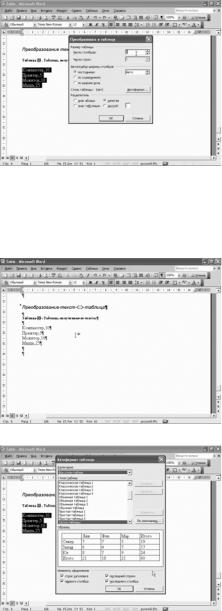
Глава 2. Знакомимся с Word 2003 в деталях |
201 |
2.3.4. Преобразование таблицы в текст и наоборот
Преобразование текста в таблицу и таблицы в текст. Word 2003 позволяет преобразовывать текст в таблицы, и наоборот - таблицы в текст.
При преобразовании текста в таблицу порядок действий следующий: Необходимо выбрать символ- разделитель (например, запятые, символы табуля- ции, конец абзаца). В тексте обозначить разделите- лем места разбиения на строки и столбцы.
Выделить текст. Выполнить команды меню. Рассмотрим на примере. Перед нами текст, который нужно преобразовать в таблицу. В качестве раздели- теля я использую запятую.
Выделим текст. Выполним команды меню: Таб-
лица -> Преобразовать -> Текст в таблицу. В диалоговом окне Преобразовать в таблицу можно задать размер таблицы. Число столбцов - два. Нам подходит. Число строк Word вычисляет сам.
Посмотрим положения переключателя Автопод-
бор ширины столбцов. Постоянная - ширина столбцов будет равна значению, выбранному в со-
седнем списке.
Если в списке указан вариант Авто, то ширина столбцов определяется шириной окна и количеством столб- цов в образуемой таблице; по содержимому - ширина столбцов таблицы подбирается так, чтобы содержимое ячеек по возможности располагалось в одной строке и не имело пустых позиций. По ширине окна - ширина столбцов автоматически перенастраивается при изменении размеров окна Web-обозревателя. Выберем положе- ние по содержимому. ОК. Получили табличку.
Отменим последнее действие. Вызовем на экран непечатаемые знаки.
И еще раз рассмотрим наш текст. Итак, после слов "Компьютер", "Принтер", "Монитор", "Мышь" мы поставили запятые - так называемые символы- разделители.
Этими символами-разделителями мы указали Word, где должно пройти разделение на ячейки. После цифр "10", "5", "10", "25" стоит символ конца абзаца.
Оказывается, если в качестве разделителя выбран символ табуляции, запятая или другой разделитель, определяемый пользователем, то при наличии в преобразуемом тексте символов конца абзаца эти символы также учитываются при создании таблицы.
Каждый символ конца абзаца в исходном тексте порождает новую строку в создаваемой таблице. Уберем непечатаемые знаки с экрана.
Снова выделим наш текст. Выполним команды меню: Таблица -> Преобразовать -> Текст в таблицу.
Число столбцов - два. Автоподбор ширины столбцов. Выберем по содержимому. Разделитель указан правильно - запятая. Кнопочка Автоформат. Щелкнем по ней. Появилось знакомое нам диалого- вое окно Автоформат таблицы.
Выберем Объемная таблица 3. У нашей таблицы нет последнего столбца. Нет последней строки. И нет строки заголовка. OK.
Обратите внимание, в диалоговом окне Преобра- зовать в таблицу в области Стиль таблицы появилось название выбранного стиля таблицы. OK. Мы полу- чили таблицу с примененным к ней стилем.
Рассмотрим преобразование таблицы в текст.
При преобразовании таблицы в текст можно опреде- лить запятые, символы табуляции, конец абзаца или другие символы в качестве разделителя преобразуемого текста.

202 |
TeachPro Microsoft Word 2003 |
Порядок действий следующий: Необходимо вы- делить строки таблицы (или всю таблицу) для преоб- разования в текст, а затем выполнить команды ме- ню. Рассмотрим на примере. Поднимемся на самый верх нашего документа, нажав клавиши Ctrl + Home.
Выделим первую табличку. Положим ее в буфер обмена. Опустимся в низ текста, нажав клавиши Ctrl + End. Вставим табличку. Преобразуем табличку в текст. Выделим ее. Выполним команды меню: Таб-
лица -> Преобразовать -> Таблицу в текст.
В диалоговом окне Преобразование в текст мы должны указать, какой знак-разделитель будет стоять на том месте, где сейчас проходит граница ячеек. Ну, пусть это будет знак табуляции. ОК. Вот такой текст у нас получился.
Посмотрим, как будет преобразована в текст таб- лица, имеющая вложенную таблицу. В буфере обмена у нас до сих пор находится таблица про кошку. Вытащим ее оттуда.
Слово "Лает" сотрем, вставим в эту ячейку таб- лицу, состоящую из одного столбца и трех строк. В ячейках вложенной таблицы напишем: "Лает. Кусает. Рычит". В результате у нас получилась таблица, которая имеет вложенную таблицу.
Выделим таблицу, выполним набор команд: Таб- лица -> Преобразовать -> Таблицу в текст. Выберем разделитель Знак абзаца. Активным стал флажок вложенные таблицы. Сбросим флажок, ОК.
Мы видим, что вся таблица, кроме вложенной преобразовалась в текст. Отменим последнее дейст- вие. Таблица уже выделена. Выполним команды меню: Таблица -> Преобразовать -> Таблицу в текст. В качестве разделителя выберем другой. Пусть это будет пробел.
Обратите внимание на то, что флажок вложенные таблицы остался недоступен. ОК. Вся таблица преобразовалась в текст. Таким образом, если преобразуемая таблица содержит вложенные таблицы, то при выборе любого разделителя, кроме символа абзаца, в текст будет преобразована вся таблица (в том числе и вложенные).
При выборе же в качестве разделителя символа абзаца можно запретить преобразование вложенных таблиц в текст. Для этого в диалоговом окне Преобразование в текст нужно сбросить флажок Вложенные таблицы.
Сохраним документ. А на следующем занятии мы займёмся сортировкой данных в таблице.
* * *
2.3.5. Сортировка в таблице
Сортировка данных в таблице. Word 2003 позволяет сортировать содержимое таблиц, или отдельных столбцов, или одного столбца по возрастанию или убыванию текста, чисел или дат.
Рассмотрим на примере. Перед нами табличка. В столбце "Номер по порядку" нужно ввести нумера- цию. Выделим ячейки столбца, щелкнем по кнопке Нумерация.
Нумерация началась с 6 номера. Воспользуемся смарт-тегом Параметры автозамены. Выберем На- чать заново. Выполним сортировку в таблице, на- пример, по фамилиям авторов.
Поставим текстовый курсор внутрь таблицы, вы- полним команды меню: Таблица -> Сортировка. Рассмотрим диалоговое окно Сортировка. В этом окне можно задать до трех критериев сортировки - сначала в поле Сначала по, потом в поле Затем по и еще одно поле Затем по.
Откроем стрелочку в поле Сначала по. Мы увидим перечень всех названий наших столбцов. Выберем Автор. В полях тип устанавливается один из типов данных. Откроем стрелочку: Текст, Число или Дата.
